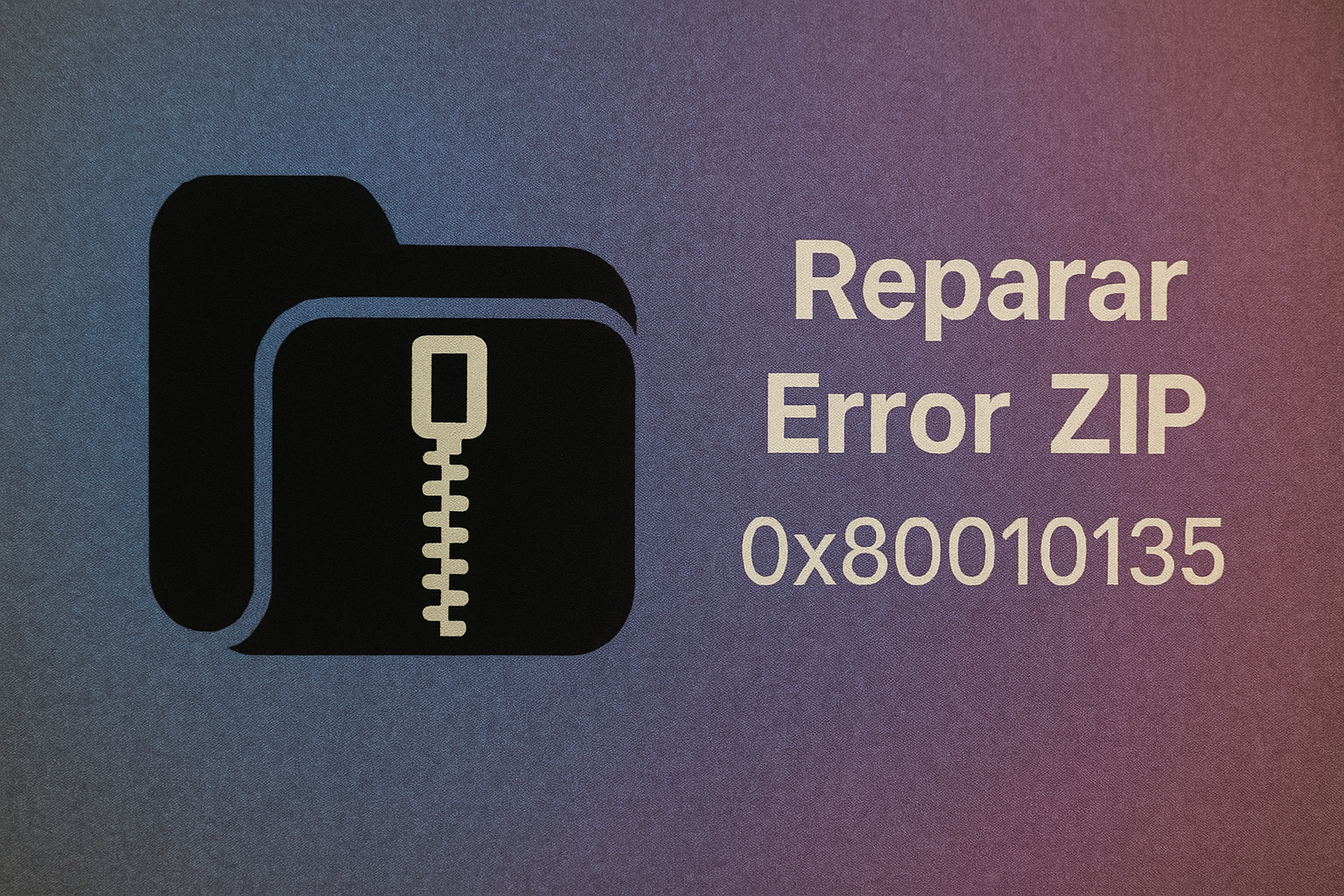Come risolvere l'errore ZIP 0x80010135 in 4 semplici passaggi ✨
Di recente, alcuni utenti Windows hanno riscontrato problemi quando hanno provato a estrarre file ZIP utilizzando l'utilità di estrazione Esplora file. Durante l'estrazione, viene visualizzato il messaggio di errore 0x80010135 'Percorso troppo lungo'. 🚫📁
Questo errore 0x80010135 impedisce agli utenti di estrarre i file ZIP utilizzando l'opzione Estrai in Esplora file. Se hai riscontrato lo stesso messaggio di errore 0x80010135 o 'Percorso troppo lungo', continua a leggere questa guida. 👇
Causa effettiva dell'errore 0x80010135: percorso troppo lungo
Questo messaggio di errore viene in genere visualizzato quando il percorso o il nome del file supera i 260 caratteri. Quindi se il nome supera i 260 caratteri, verrà visualizzato questo errore. 🛑
Il messaggio "Percorso troppo lungo" potrebbe comparire anche a causa di un'installazione software non corretta, che lascia voci non valide, causando così l'errore di percorso. 🔧
Di seguito condividiamo alcune semplici soluzioni per eliminare il errore estrazione 0x80010135 su Windows 10/11. 💡
1. Riavvia il computer
Il primo passo in qualsiasi procedura di risoluzione dei problemi è un semplice riavvio del sistema. Il riavvio del sistema arresta le applicazioni e i processi in esecuzione in background e potrebbero essere in conflitto con le funzionalità di Esplora file. 🔄
Quindi, prima di passare a soluzioni più avanzate, è fondamentale riavviare il PC Windows. Fare clic sul pulsante Start di Windows e selezionare il menu di alimentazione. Dal menu di accensione, selezionare Riavvia. 🖥️
2. Ridurre la lunghezza del nome del file ZIP
Come tutti sappiamo, il messaggio Errore 0x80010135: Percorso troppo lungo di solito compare quando il percorso della cartella estratta supera il limite di 260 caratteri di Windows. ❌
Se questo è il motivo per cui ricevi il messaggio di errore, dovrai accorciare la lunghezza del nome del file ZIP. ✂️
1. Per iniziare, apri Esplora file. Quindi, vai alla posizione in cui è stato salvato il file. file ZIP che vuoi estrarre.
2. Fare clic con il pulsante destro del mouse sul file ZIP e selezionare Rinominare.


3. Inserisci un nome file più corto per il file ZIP. Assicurati di nominare brevemente il file, si consiglia di limitare il titolo a 5 o 6 caratteri. 🏷️


Dopo averlo rinominato, puoi estrarre il file ZIP da Esplora file. Questa volta non riceverai alcun messaggio di errore. 👍
Anche dopo aver rinominato il titolo del file ZIP, il percorso di estrazione potrebbe essere ancora troppo lungo perché include molte sottocartelle.
È possibile abbreviare il percorso di estrazione estraendo il file e spostandolo nella directory principale. Ecco come dovresti procedere: 🔄📂
1. Vai alla cartella in cui hai salvato il file ZIP.
2. Fare clic con il pulsante destro del mouse sul file ZIP e selezionare Estrarre tutto.


3. Quindi, fare clic sul pulsante Sfoglia e selezionare C:Drive. Puoi anche scegliere qualsiasi altro disco, ma assicurati che il percorso di estrazione sia solo C:, D:, ecc.


4. Una volta terminato, fare clic sul pulsante Estrai. 🔓
4. Abilitare il percorso file più lungo
È possibile utilizzare Windows PowerShell per abilitare il supporto per percorsi di file più lunghi in Windows. Abilitando il supporto per percorsi di file più lunghi si potrebbe eliminare il messaggio di errore 0x80010135 durante l'estrazione dello ZIP. 🛠️
È possibile abilitare il supporto per percorsi di file più lunghi modificando il Registro di sistema, cambiando i Criteri di gruppo locali o eseguendo un comando di PowerShell. Il comando PowerShell è l'opzione più semplice; Ecco come fare.
1. Digitare PowerShell nella ricerca di Windows. Quindi fai clic destro su PowerShell e seleziona Esegui come amministratore.


2. Quando si apre l'utilità PowerShell, eseguire il seguente comando:
New-ItemProperty -Path "HKLM:\SYSTEM\CurrentControlSet\Control\FileSystem" -Name "LongPathsEnabled" -Value 1 -PropertyType DWORD –Force


3. Dopo aver eseguito il comando, chiudere PowerShell. 🚪
Per applicare le modifiche, riavvia il PC Windows. Dopo il riavvio, prova ad estrarre nuovamente il file ZIP; Non riceverai più l'errore Percorso troppo lungo. ✅
Se continui a ricevere il messaggio di errore Percorso troppo lungo, è meglio utilizzare strumenti di estrazione file di terze parti. 🗂️
Per gestire i file ZIP, puoi utilizzare 7-Zip, uno strumento gratuito disponibile per Windows. Ecco come puoi estrarre il file con 7-Zip su Windows.
1. Scarica e installa l'ultima versione di 7-Zip sul tuo PC Windows.


2. Una volta installato, aprire il programma.
3. Ora vai alla posizione in cui è salvato il file ZIP.
4. Fare clic con il pulsante destro del mouse sul file ZIP e selezionare 7-Zip > Estrai.


5. Quindi, seleziona dove vuoi estrarre i file e fai clic su OK. ✔️


Ecco alcuni metodi efficaci per correggere l'errore di estrazione 0x80010135 sul sistema operativo Windows. Fateci sapere se avete bisogno di ulteriore aiuto per risolvere l'errore del file ZIP: Percorso troppo lungo in Windows 10/11. 😊